PyQt QLineEdit小工具
QLineEdit 对象是最常用的输入域。它提供了一个可以输入一行文本的盒子。为了输入多行文本,需要 QTextEdit 对象。
下表列出了QLineEdit类的一些重要方法。
下面给出的是QLineEdit最常用的方法。
| 序号 | 方法和描述 |
|---|---|
| 1 | setAlignment() 按照对齐常数对齐文本 Qt.AlignLeft Qt.AlignRight Qt.AlignCenter Qt.AlignJustify |
| 2 | clear() 删除内容 |
| 3 | setEchoMode() 控制方框内文本的外观。回音模式的值是 – QLineEdit.Normal QLineEdit.NoEcho QLineEdit.Password QLineEdit.PasswordEchoOnEdit |
| 4 | setMaxLength() 设置输入的最大字符数。 |
| 5 | setReadOnly() 使文本框不能被编辑。 |
| 6 | setText() 以编程方式设置文本 |
| 7 | text() 检索字段中的文本 |
| 8 | setValidator() 设置验证规则。可用的验证器有 QIntValidator – 限制输入为整数 QDoubleValidator – 数字的分数部分限制为指定的小数 QRegexpValidator – 根据一个Regex表达式检查输入 |
| 9 | setInputMask() 为输入的字符组合加上掩码。 |
| 10 | setFont() 显示QFont对象的内容 |
QLineEdit对象发出以下信号:
下面给出的是最常用的信号方法。
| 编号:Sr.No. | 方法和描述 |
|---|---|
| 1 | cursorPositionChanged() 每当游标移动时 |
| 2 | editingFinished() 当你按下’Enter’或字段失去焦点时 |
| 3 | returnPressed() 当你按下’Enter’时 |
| 4 | selectionChanged() 每当选定的文本发生变化时 |
| 5 | textChanged() 当方框中的文本通过输入或编程方式发生变化时 |
| 6 | textEdited() 每当文本被编辑时 |
例子
本例中的QLineEdit对象展示了其中一些方法的使用。
第一个字段 e1 使用自定义字体显示文本,右对齐,允许整数输入。第二个字段将输入限制为小数点后有2个数字的数字。在第三个字段上应用了用于输入电话号码的输入掩码。字段 e4 的textChanged()信号被连接到textchanged()槽方法。
e5 字段的内容以密码形式呼应,因为其EchoMode属性被设置为密码。它的 editingfinished() 信号被连接到 presenter() 方法。因此,一旦用户按下回车键,该函数将被执行。字段 e6 显示了一个默认的文本,它不能被编辑,因为它被设置为只读。
import sys
from PyQt4.QtCore import *
from PyQt4.QtGui import *
def window():
app = QApplication(sys.argv)
win = QWidget()
e1 = QLineEdit()
e1.setValidator(QIntValidator())
e1.setMaxLength(4)
e1.setAlignment(Qt.AlignRight)
e1.setFont(QFont("Arial",20))
e2 = QLineEdit()
e2.setValidator(QDoubleValidator(0.99,99.99,2))
flo = QFormLayout()
flo.addRow("integer validator", e1)
flo.addRow("Double validator",e2)
e3 = QLineEdit()
e3.setInputMask('+99_9999_999999')
flo.addRow("Input Mask",e3)
e4 = QLineEdit()
e4.textChanged.connect(textchanged)
flo.addRow("Text changed",e4)
e5 = QLineEdit()
e5.setEchoMode(QLineEdit.Password)
flo.addRow("Password",e5)
e6 = QLineEdit("Hello Python")
e6.setReadOnly(True)
flo.addRow("Read Only",e6)
e5.editingFinished.connect(enterPress)
win.setLayout(flo)
win.setWindowTitle("PyQt")
win.show()
sys.exit(app.exec_())
def textchanged(text):
print "contents of text box: "+text
def enterPress():
print "edited"
if __name__ == '__main__':
window()
上述代码产生了以下输出 —
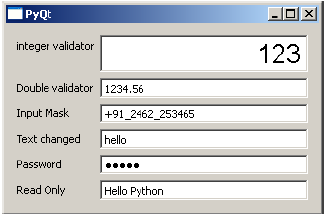
contents of text box: h
contents of text box: he
contents of text box: hel
contents of text box: hell
contents of text box: hello
editing finished
 极客教程
极客教程